참고: 이 문서는 곧 사용이 중단됩니다. "페이지를 찾을 수 없음" 문제를 방지하기 위해 알고 있는 링크를 제거하고 있습니다. 이 페이지에 대한 링크를 만든 경우 링크를 제거해 주세요. 그러면 웹을 연결된 상태로 유지하겠습니다.
다른 사용자가 새 프레젠테이션을 만들 때 사용할 서식 파일을 만드는 경우 사용자 지정 프롬프트 텍스트를 추가하여 개체 틀의 기본 텍스트를 바꿀 수 있습니다. 사용자 지정 프롬프트 텍스트에서는 서식 파일 사용자가 텍스트 개체 틀에 입력할 정보를 설명하거나 지정할 수 있습니다.
텍스트 개체 틀을 추가한 다음 사용자 지정 프롬프트 텍스트 추가
서식 파일을 만들 때 레이아웃의 표준 텍스트 개체 틀에 해당하지 않는 텍스트 개체 틀을 추가해야 하는 경우도 있습니다. 이 작업을 수행하려면 새 텍스트 개체 틀을 추가한 다음 사용자 지정 프롬프트 텍스트를 추가합니다.
-
보기 메뉴의 마스터 보기 그룹에서 슬라이드 마스터를 클릭합니다.
-
슬라이드 마스터와 레이아웃이 있는 왼쪽 창에서 텍스트 개체 틀과 사용자 지정 프롬프트를 추가할 레이아웃을 클릭합니다.
-
슬라이드 마스터 탭의 마스터 레이아웃 그룹에서 개체 틀 삽입을 클릭한 다음 텍스트를 클릭합니다.
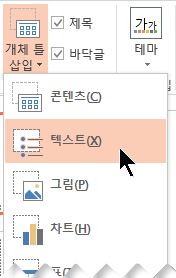
-
기본 창의 변경하려는 슬라이드 레이아웃에서 마우스 포인터를 클릭하고 끌어서 텍스트 개체 틀을 그립니다.
-
개체 틀의 기본 텍스트를 강조 표시하고 이 텍스트를 직접 만든 사용자 지정 프롬프트 텍스트로 바꿉니다.
-
홈 탭으로 전환하여 프롬프트 텍스트를 표시하고 싶은 대로 프롬프트 텍스트 서식을 지정합니다.
텍스트를 선택하고 글꼴 또는 글꼴 크기를 변경할 수 있습니다. 사용자 지정 프롬프트 텍스트 앞에 원하지 않는 글머리 기호가 표시되면 단락 그룹에서 글머리 기호 옆의 아래쪽 화살표를 클릭하고 없음을 클릭합니다.
-
슬라이드 마스터 탭으로 전환하고 닫기 그룹에서 마스터 보기 닫기를 선택합니다.
기본 보기에서 슬라이드를 열고 방금 편집한 레이아웃 유형을 적용하여 새 프롬프트 텍스트를 볼 수 있습니다.
표준 레이아웃의 텍스트 개체 틀에 사용자 지정 프롬프트 텍스트 추가
미리 작성된 표준 레이아웃에는 마스터 제목 스타일 편집 또는 부제목 스타일 추가와 같은 기본 텍스트가 포함된 개체 틀이 있습니다. 이러한 텍스트를 사용자 지정하려면 다음을 수행합니다.
-
슬라이드 마스터 보기에서 기본 텍스트 개체 틀을 클릭한 다음 기존 텍스트를 직접 만든 사용자 지정 프롬프트 텍스트로 바꿉니다.
-
홈 탭으로 전환하여 프롬프트 텍스트를 표시하고 싶은 대로 프롬프트 텍스트 서식을 지정합니다.
텍스트를 선택하고 글꼴 또는 글꼴 크기를 변경할 수 있습니다. 사용자 지정 프롬프트 텍스트 앞에 원하지 않는 글머리 기호가 표시되면 단락 그룹에서 글머리 기호 옆의 아래쪽 화살표를 클릭하고 없음을 클릭합니다.
-
슬라이드 마스터 탭으로 전환하고 닫기 그룹에서 마스터 보기 닫기를 선택합니다.
기본 보기에서 슬라이드를 열고 방금 편집한 레이아웃 유형을 적용하여 새 프롬프트 텍스트를 볼 수 있습니다.
사용자 지정 프롬프트 텍스트 개요
다른 사용자가 새 프레젠테이션을 만들 때 사용할 서식 파일을 만드는 경우 사용자 지정 프롬프트 텍스트를 추가하여 기본 개체 틀의 텍스트를 바꿀 수 있습니다. 사용자 지정 프롬프트 텍스트에서는 서식 파일 사용자가 텍스트 개체 틀에 입력할 정보를 설명하거나 지정할 수 있습니다.
참고 사항: 슬라이드 마스터 보기에서 텍스트 개체 틀과 텍스트 상자의 차이점에 대해 알아봅니다.
-
서식 파일 사용자가 특정 유형의 정보를 개체 틀에 입력하기 원할 경우 슬라이드 마스터 보기에서 텍스트 개체 틀을 추가합니다. 사용자가 입력을 시작하면 텍스트 개체 틀의 사용자 지정 프롬프트 텍스트는 사라집니다.
-
서식 파일에 영구적이 고 편집할 수 없는 텍스트를 포함 하려면 슬라이드 마스터 보기에서 슬라이드 레이아웃의 개체 틀을 추가 하거나 제거 합니다.
-
기본 보기에서 텍스트 상자를 추가하면 누구나 텍스트를 편집할 수 있습니다.
아래 표시된 증명서 서식 파일에서 만든 이는 사용자에게 특정 정보를 입력하라고 지시하는 프롬프트(예: 여기에 선수 이름을 입력합니다, 여기에 지도자 이름을 입력합니다, 여기에 시상식 날짜를 입력합니다, 연도 등)를 만들었습니다.
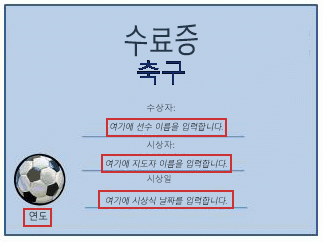
어느 축구팀이든 이 수료증 서식 파일을 개체 틀의 텍스트를 간단히 사용자 지정하여 활용할 수 있습니다. 사용자 지정 프롬프트 텍스트에서는 입력할 정보 유형을 안내합니다.
중요: 프레젠테이션에 있는 하나 이상의 슬라이드에 레이아웃을 적용한 다음 해당 레이아웃으로 돌아가 사용자 지정 프롬프트 텍스트를 추가하거나 변경하는 경우 슬라이드에 레이아웃을 다시 적용해야 합니다. 자세한 내용은 Edit and reapply a slide layout(슬라이드 레이아웃 편집 및 다시 적용)을 참조하세요.










